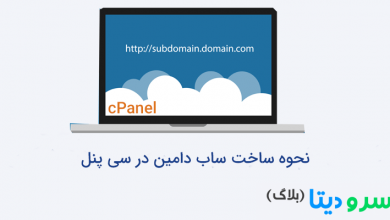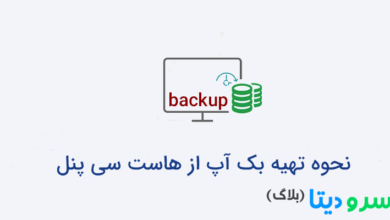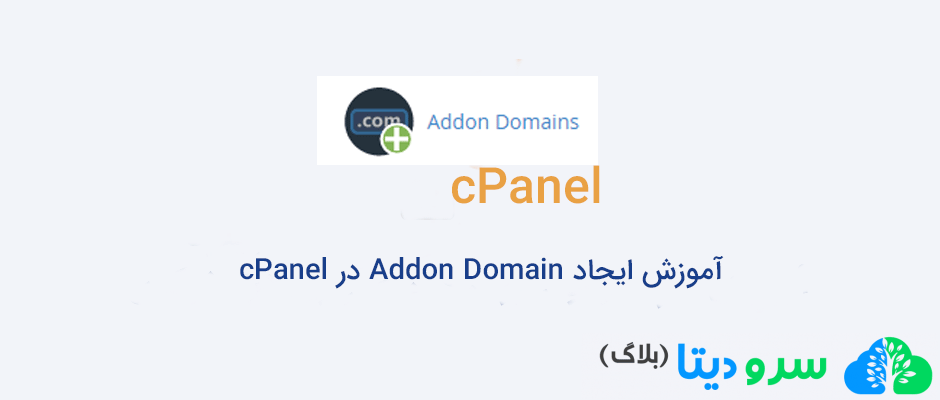
آموزش ایجاد Addon Domain در cPanel
آیا به دنبال آموزش نحوه ایجاد Addon Domain در cPanel هستید؟ پس با ما همراه باشید.
قابلیت ادان دامین (addon domain) در سی پنل چیست؟
قابلیت ادان دامین یا addon domain در cPanal به شما این امکان را می دهد که در فضای هاست خود قادر باشید چند سایت را با دامنه های مختلف و محتوای متفاوت راه اندازی و میزبانی کنید بدون این که نیاز داشته باشید هاست جدیدی خریداری نمایید.
به زبانی ساده تر با استفاده از این قابلیت شما می توانید دو یا چند وب سایت بر روی یک هاست راه اندازی کنید بدون آن که هیچ یک از این سایت ها و فایل های آن ها در داخل هاست در عملکرد دیگر سایت ها تداخلی داشته باشد زیرا در فضای هاست، دایرکتوری مشابه با نام همان دامنه برای هر وب سایت ایجاد می شود که می توانید فایل های مربوط به هر سایت را در داخل دایرکتوری مربوط به آن آپلود کنید.
قبل از خواندن ادامه این آموزش به این نکته توجه داشته باشید که بعضی از شرکت های هاستینگ از قابلیت ادان دامین در هاست خود پشتیبانی نمی کنند.
پس اطمینان حاصل کنید که شرکت هاستینگ شما امکان ایجاد ادان دامین در هاست را برای شما فعال کرده باشد.
چرا در هنگام اضافه کردن ادان دامین در هاست با ارور مواجه می شویم؟
اضافه کردن ادان دامین به هاست کار چندان دشواری نمی باشد، ولی در این میان دو نکته وجود دارد که اگر آن ها را رعایت نکنید با ارور مواجه خواهید شد:
- قبل از ایجاد ادان دامین در هاست سی پنل اطمینان حاصل کنید که دامنه جدید کاملا ثبت، تایید و فعال شده باشد. دامنه های IR. بعد از 24 ساعت فعال می شوند.
- ابتدا DNS های هاست خود را بر روی دامنه جدید ست کنید و پس از 4 الی 6 ساعت اقدام به اضافه کردن ادان دامین به هاست نمایید.
نحوه ایجاد Addon Domain در cPanel
ابتدا وارد هاست سی پنل خود شوید، کمی اسکرول کنید تا باکس Domains را مشاهده نمایید، در این باکس بر روی آیکون گزینه Addon Domains کلیک کنید تا وارد آن شوید.
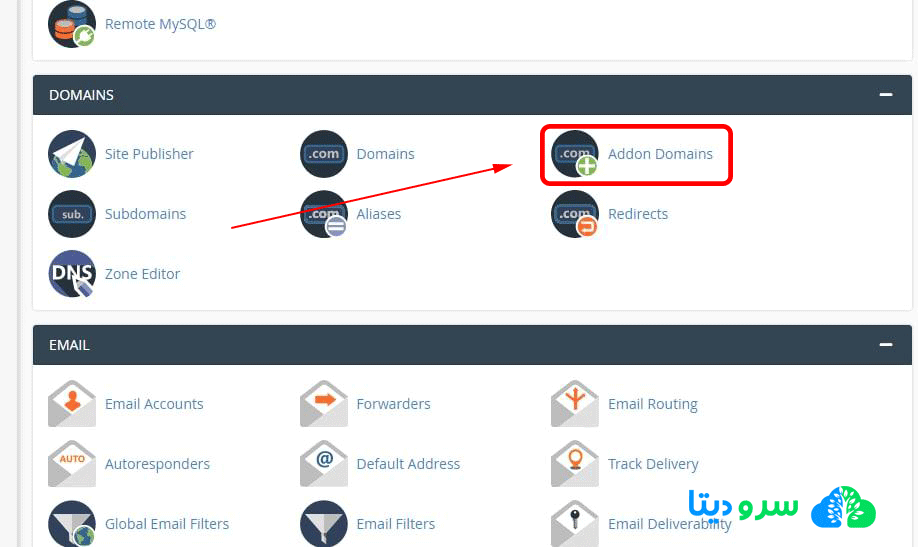
وارد صفحه Addon Domains خواهید شد، در این صفحه باید فیلد های قسمت Create an Addon Domain را طبق توضیحات زیر پر کنید.
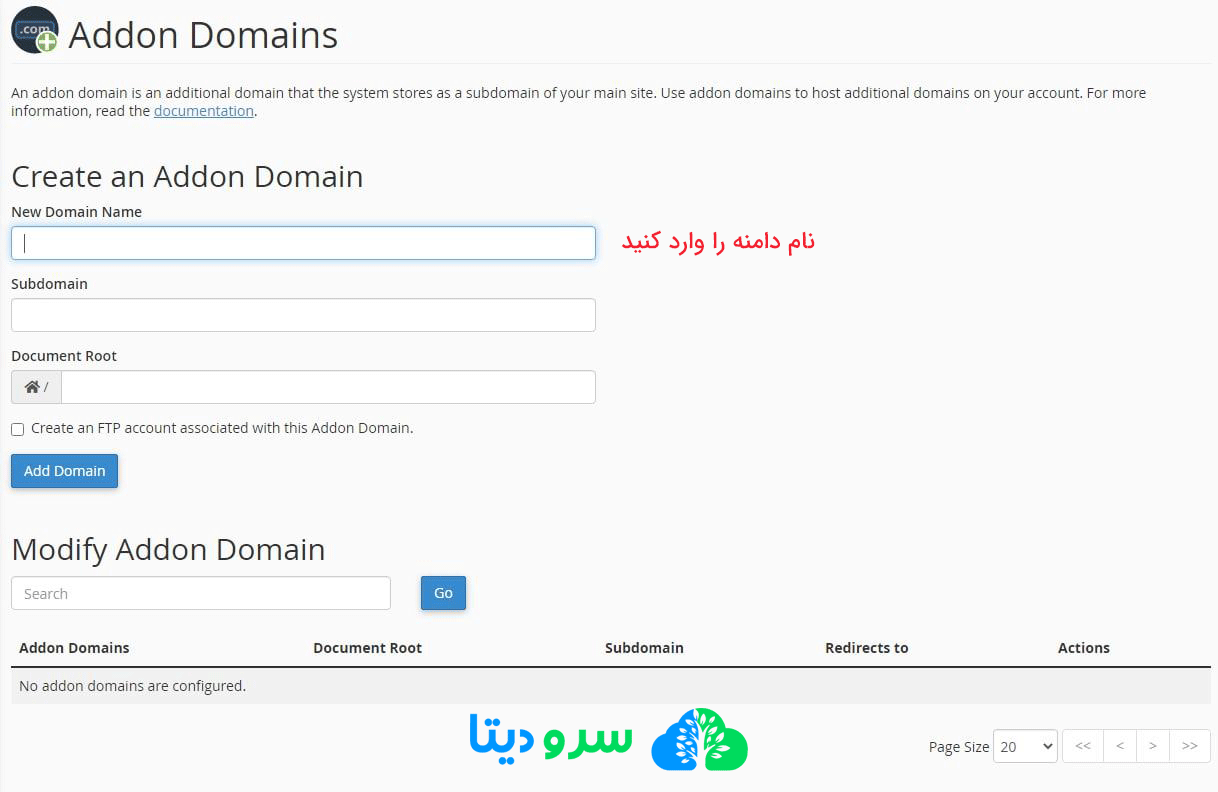
New Domain Name: در این فیلد نام دامنه مورد نظر که قصد اضافه کردن آن به هاست را دارید وارد نمایید.
بعد از وارد کردن نام دامنه، فیلدهای Subdomain و Document Root به صورت اتوماتیک توسط سی پنل پر خواهند شد، این مقادیر را ویرایش نکنید و اجازه بدهید سی پنل به صورت پیش فرض آن ها را وارد کند.
Create an FTP account associated with this Addon Domain: با فعال کردن تیک این گزینه، سی پنل یک اکانت FTP برای دامنه مورد نظر می سازد، این اکانت FTP قادر به آپلود، حذف و دانلود اطلاعات و فایل های موجود در دایرکتوری مخصوص این ادان دامین خواهد بود.
اگر تیک گزینه Create an FTP account associated with this Addon Domain را فعال نمایید، فیلد های زیر را مشاده خواهید کرد که مخصوص اکانت FTP این ادان دامین می باشند:
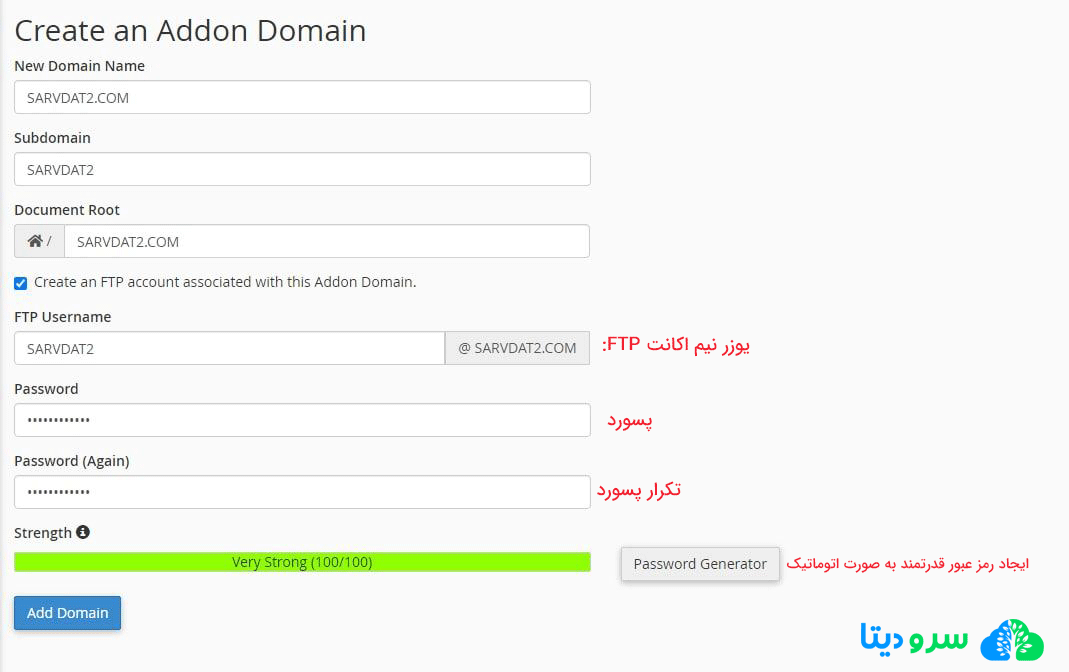
FTP Username: در این فیلد برای اکانت FTP ادان دامین خود یک نام به دلخواه انتخاب کنید.
Password: یک پسورد قدرتمند که حداقل دارای 8 کاراکتر باشد را برای اکانت FTP خود انتخاب کنید.
password generator: اگر پسورد خاصی به ذهن شما نمی رسد می توانید بر روی این گزینه کلیک نمایید تا خود سی پنل به صورت اتوماتیک یک پسورد قدرتمند را برای اکانت FTP ادان دامین شما انتخاب کند.
با کلیک بر روی گزینه password generator پنجره زیر برای شما باز می شود و پسورد را برای شما نمایش می دهد، این پسورد را در در مکان مطمئنی کپی کنید و تیک گزینه I have copied this password in a safe place را فعال کنید و در آخر بر روی گزینه use password کلیک نمایید تا رمز عبور شما در داخل فیلد های مربوطه قرار بگیرد.
در داخل نوار کنار گزینه PASSWORD GENERATOR نیز می توانید میزان قدرت رمز عبور خود را مشاده کنید.
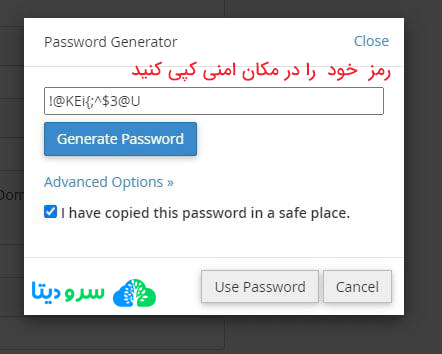
در آخرین قدم برای ایجاد ادان دامین بر روی گزینه آبی رنگ Add Domain کلیک کنید و منتظر بمانید تا دامنه جدید به هاست شما اضافه گردد.
مشاهده پیام سبز رنگ The addon domain “sarvdata2.com” has been created fبه این معنی می باشد که عملیات ایجاد ادان دامین بر روی هاست شما با موفقیت به پایان رسیده است.
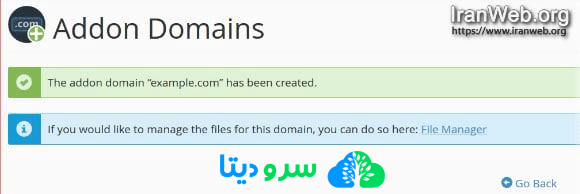
اگر اطمینان دارید که تمام مراحل را درست طی کرده ایید ولی باز هم با ارور مواجه می شوید حتما با پشتیبانی هاست خود تماس بگیرید.
امیدواریم آموزش ایجاد Addon Domain در cPanel برای شما مفید واقع گردد.